Quer acelerar o seu Mac? Saiba como remover logs de aplicativos no Mac com eficiência neste tutorial abaixo.
Observe que sempre que você abre seu Mac e começa a trabalhar em seus arquivos, seu sistema fica mais lento e demora mais para responder. Parece que há algo que entope, mas você não sabe o quê.
Apostamos que você está ficando sem espaço em nosso Mac e é por isso que está lendo este post. Não se preocupe, vamos ensinar tudo o que você precisa saber sobre logs de aplicativos, suas funções e como removê-los no Mac.
Parte 1. O que são logs de aplicativos ou logs de aplicativos?Parte 2. Onde encontrar e remover logs de aplicativos no Mac?Parte 3. Remova os logs de aplicativos no Mac com segurança – recomendadoParte 4. Recomendações
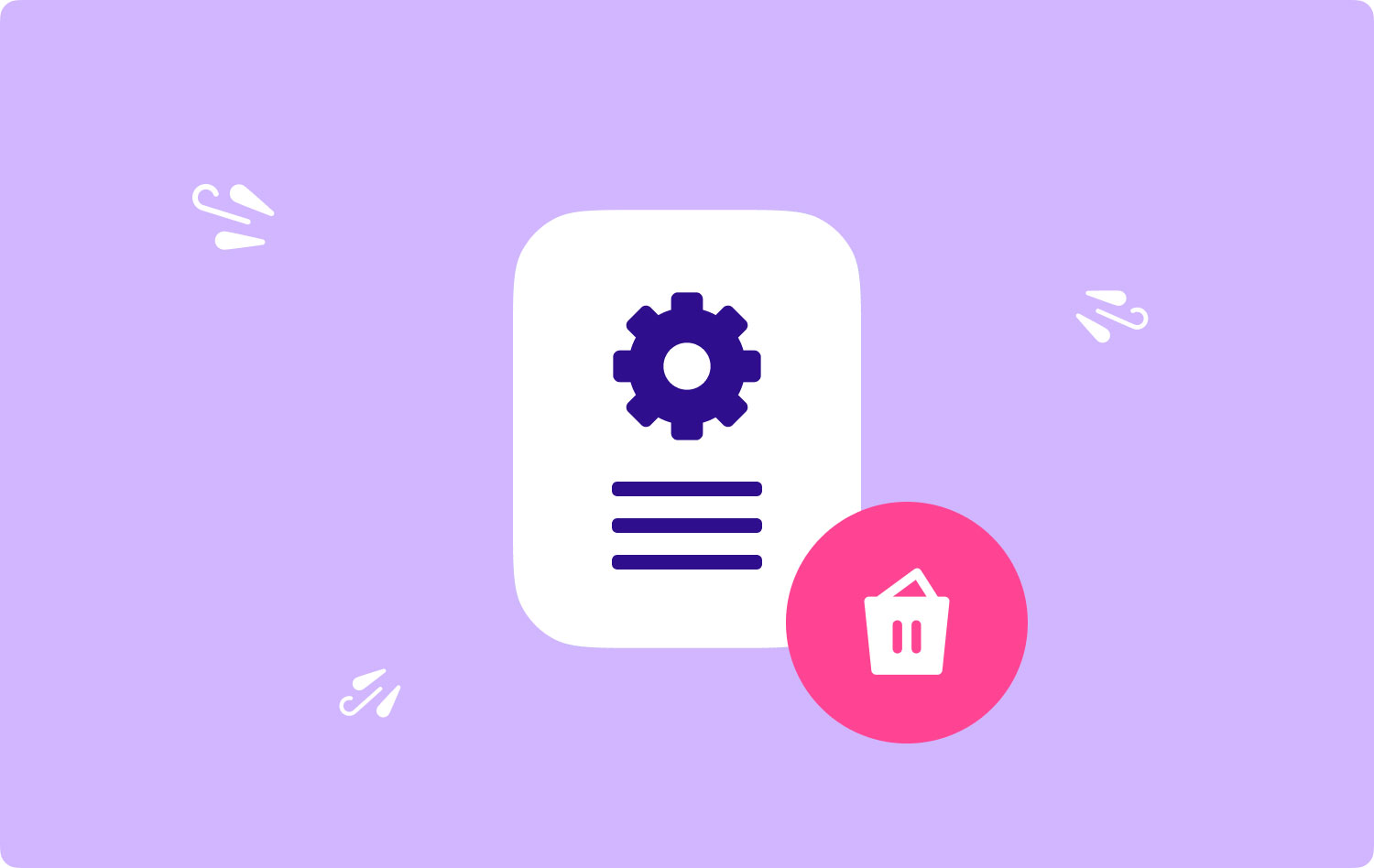
Parte 1. O que são logs de aplicativos ou logs de aplicativos?
Os logs de aplicativos são, na verdade, arquivos que contêm informações do sistema, como atividades dos usuários, problemas de aplicativos, ações do sistema e muito mais. Ele registra tecnicamente todos os eventos do aplicativo e do sistema Mac.
Este diário de informações tem todos os detalhes para saber sobre o que aconteceu quando um aplicativo trava, incluindo os caminhos tomados. Bem, eles geralmente ocupam cerca de 28 GB de espaço no seu Mac!
Sim, é assim que esses arquivos são grandes e é seguro remover os logs de aplicativos no Mac, desde que você entenda e saiba como fazê-lo.
O que está dentro das pastas de log do aplicativo? Os logs de aplicativos geralmente contêm qualquer uma das seguintes informações:
- Avisos de pouco espaço em disco
- Qualquer aplicativo ou erro de software
- Qualquer atividade de aplicativo
- Logins (incluindo detalhes de login com falha e bem-sucedidos)
- Avaliação e análise de aplicativos ou programas
Aparentemente, a maioria desses logs são arquivos inúteis que podem entupir todo o sistema e afetar um pouco o desempenho.
É seguro remover os logs de aplicativos no Mac?
sim. Na verdade, é totalmente seguro excluí-los. Quando esses logs de aplicativos não são removidos do sistema, o disco rígido do Mac pode ficar lento. É por isso que, se você perceber que demora um pouco até que o seu Mac responda aos seus comandos, porque alguns desses logs de aplicativos estão armazenando em buffer todo o sistema.
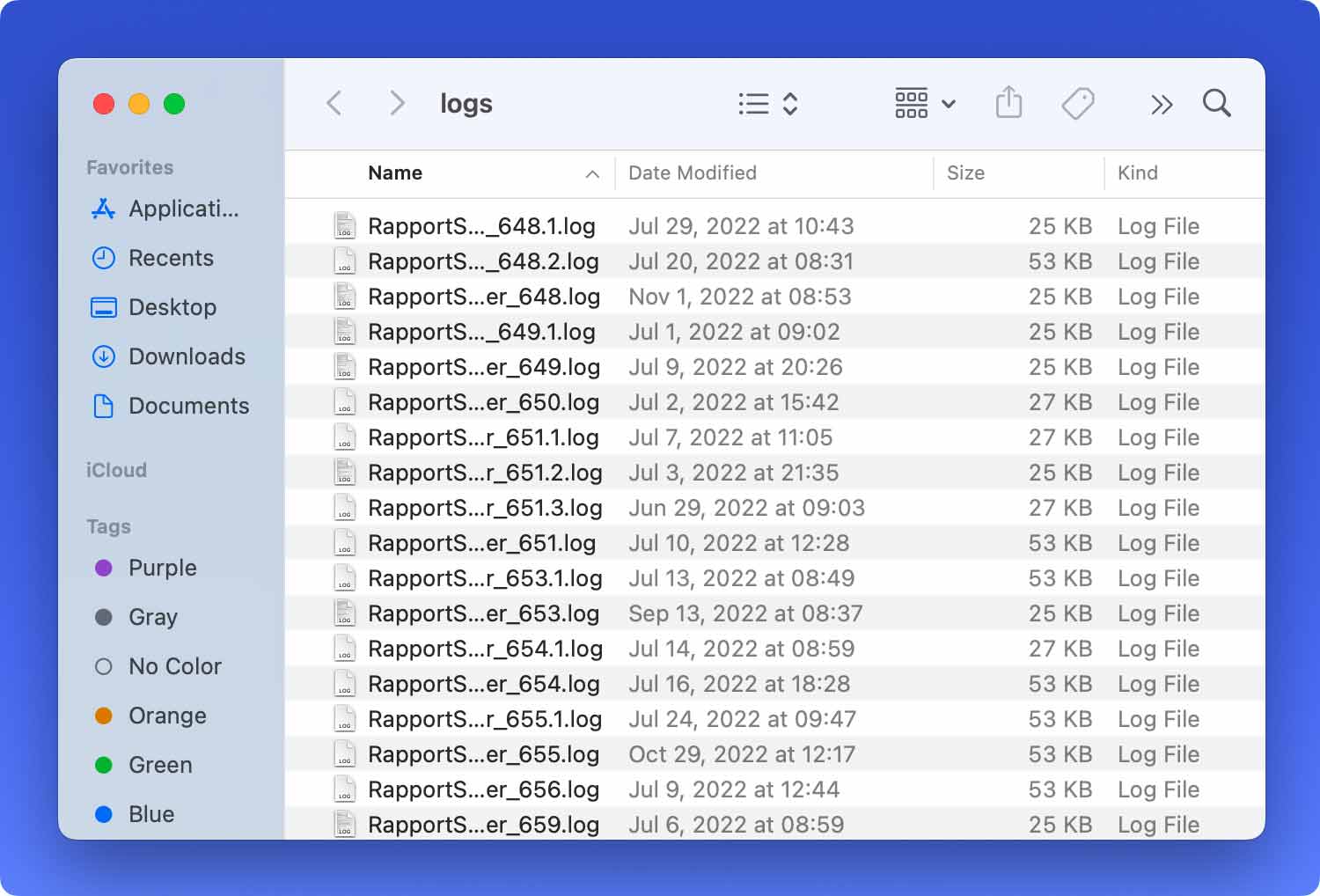
Parte 2. Onde encontrar e remover logs de aplicativos no Mac?
No seu Mac, existem pastas do sistema que contêm os logs de aplicativos e programas específicos. Os logs de aplicativos são normalmente encontrados na pasta \~Library\Logs. Para verificar onde encontrá-los no seu Mac, siga as etapas abaixo sobre como encontrar a pasta de logs do aplicativo:
1. No teclado, pressione Command+Shift+G (isso abrirá a janela do Finder). Isso também revelará a janela "Ir para a pasta".
2. Digite \~Library\Logs. Uma lista de logs e pastas de aplicativos será exibida. Observação: não se esqueça de adicionar ~ antes da biblioteca, pois isso pode encaminhá-lo para outra pasta.
3. Abra cada pasta e remova os logs de aplicativos no Mac. Lembre-se de excluir apenas os arquivos dentro e não a pasta principal em si.
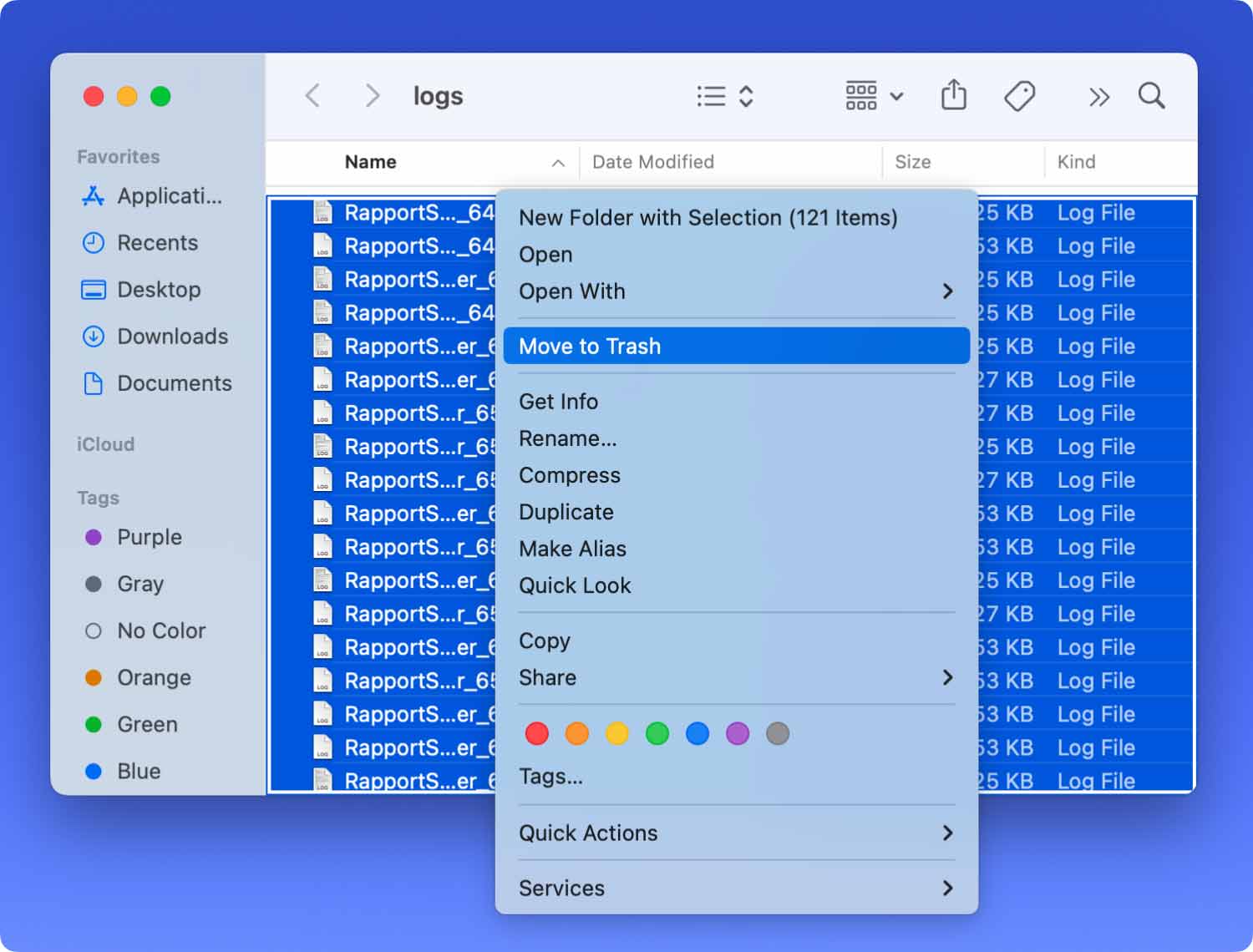
4. Depois de escolher todos os arquivos dentro da pasta de logs do aplicativo, pressione Command+backspace
5. Reinicie o Mac
Dica: Você pode destacar e copiar todos os logs do aplicativo para uma pasta diferente, caso algo dê errado durante o processo.
No entanto, os logs de aplicativos também podem ser encontrados em várias outras pastas dentro do Mac, também existem arquivos ocultos no Mac com logs de aplicativos que você pode remover para acelerar e liberar algum espaço.
Primeiro, você precisa mostrar os arquivos ocultos antes de poder remover os logs de aplicativos no Mac.
Tente estas etapas para mostrar os arquivos ocultos:
- Digite o seguinte comando no Terminal: defaults write com.apple.finder AppleShowAllFiles -bool true
- Arquivos ocultos serão exibidos, agora você pode ir para HD\~Library\Logs
- Exclua todos os arquivos dentro das pastas de log. Mais uma vez, certifique-se de remover apenas os logs do aplicativo e não as próprias pastas.
Outra pasta que contém logs de aplicativos é a pasta /var/log. No entanto, nem tudo dentro desta pasta é seguro para remover. Ele contém arquivos sensíveis e importantes que podem afetar o sistema uma vez excluídos.
Esvaziar Lixo
Depois de remover os logs do aplicativo no Mac, tente esvaziar a lixeira também para aumentar a velocidade.
- No teclado, pressione: Control+Clique no ícone da Lixeira no dock
- Selecione a opção Esvaziar Lixeira
É isso! Estas são as etapas sobre como remover os logs de aplicativos no Mac gratuitamente e manualmente. Apenas tome cuidado ao fazer esse processo, pois você pode acabar excluindo arquivos importantes.
Parte 3. Remova os logs de aplicativos no Mac com segurança – recomendado
Além de fazer os métodos fornecidos acima, que são meio cansativos e técnicos, existe outra maneira de remover os logs de aplicativos no Mac.
Se você não quiser suportar a remoção manual de logs de aplicativos no seu Mac, não precisa se preocupar, deixe isso para um programa especial chamado TechyCub Mac limpador.
Este é um programa profissional que oferece configurações multifuncionais que limparão e acelerarão todo o seu sistema Mac sem o medo de excluir arquivos importantes.
Tudo que você precisa é baixar e instalar o TechyCub Mac limpador e simplesmente siga as instruções na tela!
Aqui está uma visão rápida de como usar TechyCub Limpador de Mac:
1. Lançamento TechyCub Mac limpador. Siga as instruções na tela no modo escuro no Mac sobre como baixar e instalar o programa. Todas as instruções são baseadas em cliques.
Mac limpador
Analise seu Mac rapidamente e limpe arquivos indesejados facilmente.
Verifique o status principal do seu Mac, incluindo o uso do disco, status da CPU, uso da memória, etc.
Acelere seu Mac com cliques simples.
Download grátis
2. Assim que o programa for carregado, escolha Limpador de lixo no menu à esquerda e pressione o botão Digitalizar.

3. Pressione o botão Limpar depois de selecionar os itens de registro.

É isso! Não há outros métodos complicados sobre como remover logs de aplicativos no Mac. Você pode simplesmente fazê-lo a qualquer momento. Vá em frente e remova os arquivos indesejados que obstruem seu sistema. Ajude a acelerar o seu Mac usando apenas TechyCub Mac limpador.
As pessoas também leram Como limpar o histórico no Mac Como verificar o espaço em disco disponível no Mac
Parte 4. Recomendações
Vá em frente e libere algum espaço em seu sistema para acelerar seu desempenho. Remova os logs de aplicativos no Mac facilmente usando o software mais eficaz e confiável, TechyCub Mac limpador.
Você também pode excluir fotos, documentos, vídeos e aplicativos indesejados para obter a velocidade ideal e realizar seu trabalho com apenas alguns cliques! Conte a seus amigos sobre esta boa notícia e compartilhe com eles como TechyCub Mac Cleaner ajudou você a turbinar seu Mac.
Mac limpador
Analise seu Mac rapidamente e limpe arquivos indesejados facilmente.
Verifique o status principal do seu Mac, incluindo o uso do disco, status da CPU, uso da memória, etc.
Acelere seu Mac com cliques simples.
Download grátis
